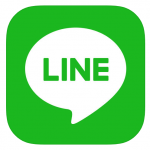
LINEで誤って相手に送ったメッセージを取り消せる「送信取消」。
しかし、「送信取消」ではなくメッセージの「削除」をしてしまったため、相手側のメッセージを取り消せなくなったというユーザーも少なくありません。
今回は、誤ってメッセージを削除してしまった時に、「送信取消」をする方法を徹底解説していきます。
コンテンツ
LINEでメッセージの取り消しと間違えて削除をしてしまった

LINEの調査によれば、LINEユーザーの8割もの人が、誤ったメッセージを送ってしまったことがあるそうです。
この誤爆メッセージを取り消すことのできる「送信取消」に助けられたユーザーも多いかもしれません。
しかし、LINEには「送信取消」と「削除」の2種類が存在します。
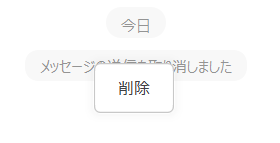
似た機能ですが、メッセージを「送信取消」した場合は、自分と相手の端末からメッセージが消えます。
一方で、「削除」した場合は、自分の端末からメッセージが消えるだけ。つまり、誤って「削除」をしてしまうと、相手側のメッセージが消えません。
しかも、自分の側のメッセージは消えているので、メッセージを長押ししての取消操作を、やり直すこともできなくなってしまいます、。
こんな時にどうすれば、相手側のメッセージを取り消せるのか、徹底解説していきます。
LINEのメッセージの送信取消とは
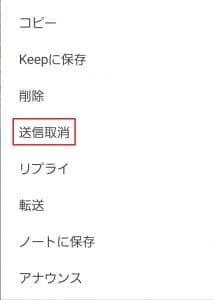
LINEのメッセージの送信取消とは、自分側と相手側のメッセージを消す操作です。
メッセージ送信から24時間限定ですが、既読か未読かも関係なく送信したメッセージを取り消すことができます。
メッセージ「送信取消」の詳細や方法などは、以下の記事で詳しく解説しています。
LINE「送信取消」の方法と消せない場合の詳細について徹底解説
LINEのメッセージの削除とは
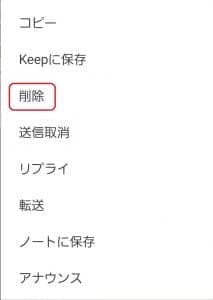
LINEのメッセージの削除は、自身の端末の表示でのみメッセージを消す操作です。
上記の通り、相手側のメッセージは残ったままなので注意して下さい。
また、メッセージが消える為、長押しをしてメニューを開くことも、できなくなってしまいます。
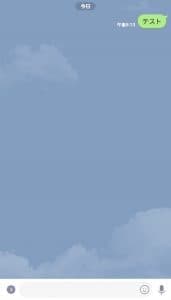
取り消したいメッセージを長押しします。
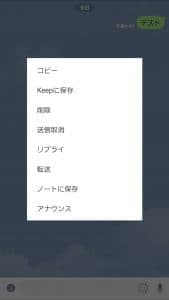
メニュー一覧の中から、「削除」を選択します。
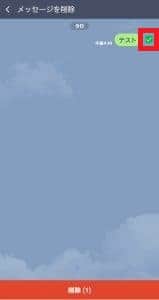
メッセージの横にチェックが出るので、削除したいメッセージにチェックを入れます。
チェックは複数入れることができ、相手のメッセージを含めた全てのメッセージを消去することも可能です。
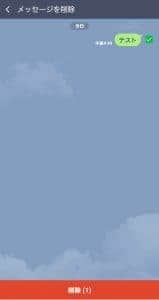
チェックを入れ終わったら、画面下の「削除」をタップします。
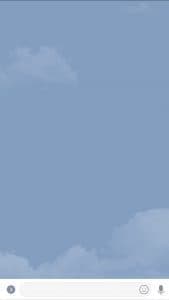
削除すると、端末上のメッセージは消えます。
LINEのメッセージを削除すると送信取消できない
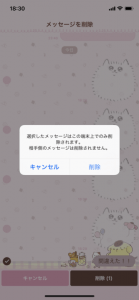
上述の通り、メッセージを削除してしまうと自身の端末からメッセージが消えてしまいます。
こうなると、メッセージを長押しして「送信取消」のボタンを表示させることが不可能な為、相手側のメッセージを消すことができなくなってしまいます。
また、この「削除」自体を取り消す方法もありません。
けれど、間違えてメッセージを削除してしまっても、簡単に相手側のメッセージを取り消す方法があるのです。
別端末を使えば、削除後に送信取消を行える
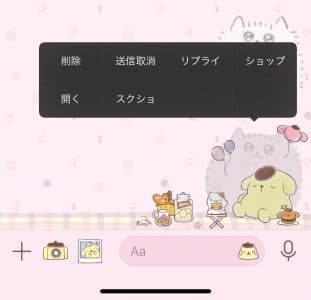
LINEのメッセージの削除とは、端末上からメッセージを削除する機能です。
つまり、PCや別のスマホからLINEの同アカウントを開くと、削除したメッセージがそのまま残っているのです。

その為、PCなどの別端末に残っているメッセージを操作し、「送信取消」のボタンを出すことが可能です。
勿論、メッセージの送信取消なので、相手側のメッセージも消すことができます。
ただし、Chrome版のLINEでは、この方法は使えないので注意して下さい。
実際の手順を紹介
以下では、実際に端末を使ってメッセージを削除してみます。
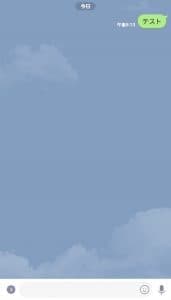
取り消したいメッセージを長押しします。
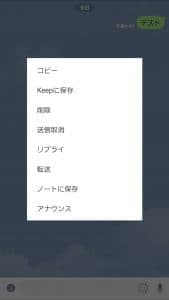
メニュー一覧の中から、「送信取消」を選択すると、相手側のメッセージも削除されます。
しかし、間違えて「削除」を選択したとします。
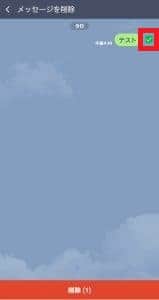
メッセージの横にチェックを入れます。
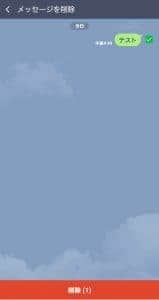
チェックを入れ終わったら、画面下の「削除」をタップします。
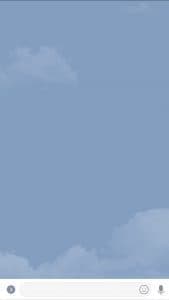
削除すると、端末上のメッセージは消えます。
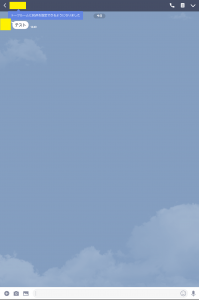
しかし、相手のメッセージは消えていません。
ここから、「送信取消」をやり直そうとしても、メッセージがないのでメニュー一覧を出すことができません。
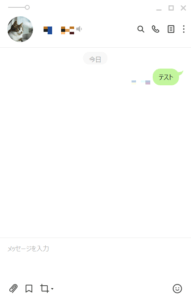
しかし、PC版のLINEを確認すると、削除したメッセージが残っています。
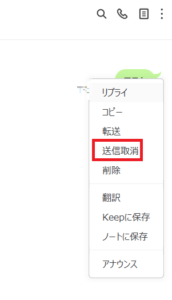
メッセージを右クリックすると、操作の一覧が出てきます。
ここから「送信取消」をクリックします。
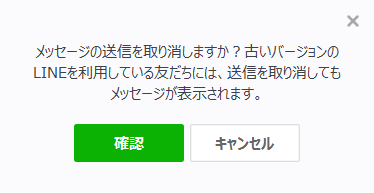
「確認」をタップすると「送信取消」が完了します。
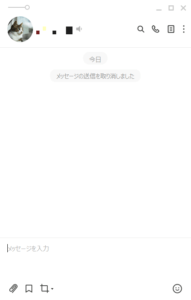
メッセージの送信が取り消され、「メッセージの送信を取り消しました」と表示されます。
これが表示されると、相手の側のメッセージも消えています。
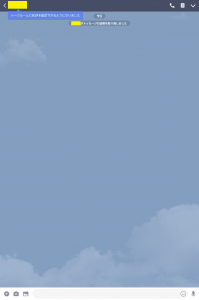
相手側のトークを確認すると、メッセージが消えているのが分かります。
ただ、「メッセージの送信を取り消しました」という表示自体は、相手の側にも表示され、これを取り消す方法はありません。
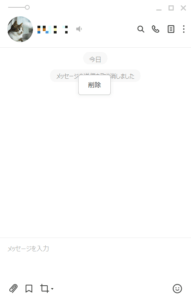
因みに、「メッセージの送信を取り消しました」というメッセージは、削除することが可能です。
あくまでも削除なので、相手側のこのメッセージを取消すことはできません。
別端末がない場合は、メッセージの復元

メッセージの復元を使えば、別端末が無くても削除したメッセージの送信取消ができます。
しかし、androidもiOSも注意点があるので、以下に記述します。
androidの注意点

androidのメッセージの復元は、バックアップを取った時点まで復元されます。
仮にバックアップを取ったのが1年前なら、1年前のトーク履歴に復元されてしまいます。
また、メッセージを削除した後にバックアップを取っても、メッセージが削除された状態で復元されてしまいます。
つまり、メッセージを消す直前に、バックアップを取る必要があります。
iOSの場合

iOSの場合は、上記のバックアップを取るタイミングに加えて、1度アプリを削除しなければメッセージの復元ができないという注意点があります。
LINEのパスワードを確認しておくなど、アカウントを引き継げる準備をしっかりしましょう。
また、LINEアプリを入れ直した時に、icloudが有効でないと、メッセージの復元ができません。
iOSのトーク復元については、以下の記事でも詳しく解説しています。
LINEでトーク履歴を間違って削除してしまった!詳細や復元方法を徹底解説
メッセージの復元と送信取消方法
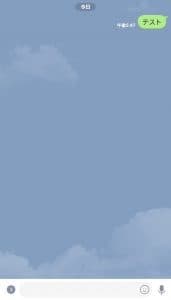
下記では、PCやタブレットなどの別端末を持っていない方向けの方法を紹介していきます。
削除前にバックアップを取る
別端末を持っていない方は、メッセージを削除する前にバックアップを取っておかないといけません。
メッセージ削除後にバックアップを取っても、削除された状態で復元されてしまいます。
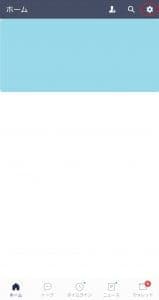
ホーム画面の右上の設定一覧を開きます。
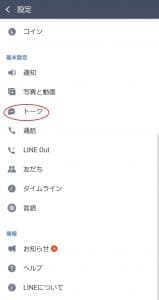
設定一覧の中からトークを選択します。
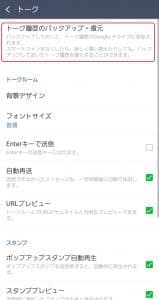
トークの一覧の上にある「トーク履歴のバックアップ」を選択します。
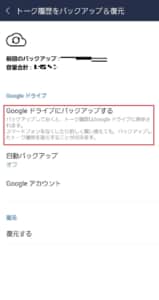
「バックアップする」を選択すれば、androidはGoogleドライブに、iOSはicloudにトーク履歴が保存されます。
メッセージの復元方法
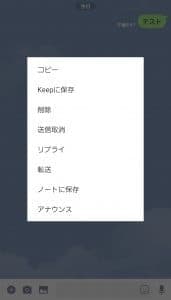
バックアップを取った後に、「送信取消」をします。
ただ、今回は間違えて「削除」をしたとします。
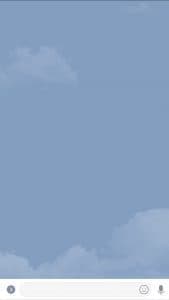
メッセージが消えた後、「メッセージの送信を取り消しました」と表示されていない場合は、「送信取消」ではなく「削除」を行ってしまっています。
削除なので、相手のメッセージは消えていません。
その為、削除前のメッセージを復元して、再度「送信取消」操作を行います。
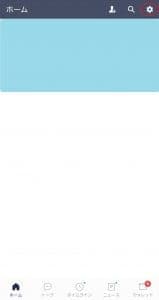
ホーム画面右上の歯車マークをタップします。
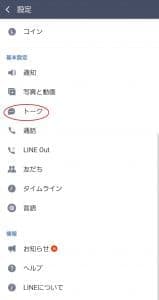
設定一覧からトークを開きます。
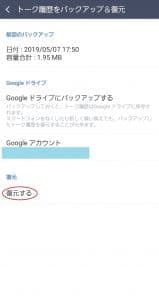
トークの一覧の下にある「復元する」を押します。
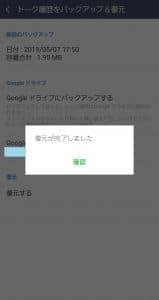
これでトークが復元されました。
iOSの場合は、1度アプリを削除して入れ直すと、バックアップされたところまでメッセージが復活します。
iOSのメッセージ復元方法は、以下の記事で詳しく解説しています。
LINEでトーク履歴を間違って削除してしまった!詳細や復元方法を徹底解説
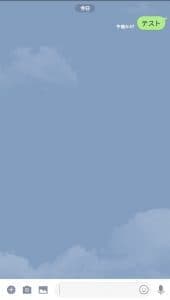
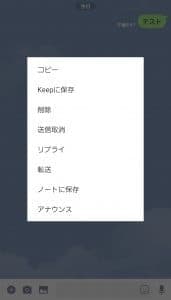
メッセージが復活したら、メッセージを長押しして「送信取消」を行いましょう。
これで送信取り消し完了です。


